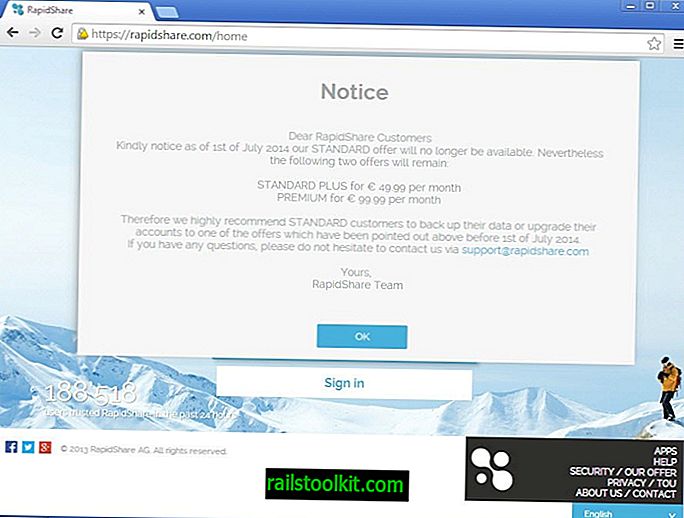VLC Media Player ist ein vielseitiges All-You-Can-Play-Programm für Windows und andere Betriebssysteme. Was es so beliebt macht, ist eine Mischung aus Funktionen, aber vor allem die Tatsache, dass Sie fast jedes vorhandene Video- oder Audioformat darauf werfen können und es ohne zusätzliche Codecs problemlos wiedergeben können.
Amit bei Digital Inspiration entdeckte kürzlich eine Option zum Abspielen von YouTube-Wiedergabelisten in VLC. Sie wissen wahrscheinlich, dass Sie einzelne YouTube-Videos mit der Funktion Medien> Open Network Stream von VLC abspielen können. Das funktioniert jedoch nicht für Wiedergabelisten von Anfang an.
Bevor wir uns ansehen, wie Sie die Unterstützung für Wiedergabelisten in VLC integrieren, sollten wir uns einen Moment Zeit nehmen, um herauszufinden, warum Sie die Videos auf Ihrem Computer und nicht auf der YouTube-Website abspielen möchten.
- Sie können alle Videos auf YouTube abspielen, ohne Adobe Flash oder andere Plugins zu benötigen
- Der VLC Media Player bietet vielseitige Steuerelemente für die Wiedergabe, einschließlich Filter, Optionen zum Vergrößern oder Verkleinern oder Ändern des Seitenverhältnisses eines Videos im Handumdrehen.
- Anzeigen werden anscheinend nicht angezeigt, wenn Sie eine YouTube-Wiedergabeliste auf Ihrem Computer abspielen.
- Sie können die Funktion "Immer im Vordergrund" von VLC verwenden, die sich unter "Video"> "Immer im Vordergrund" befindet und auch als automatische Einstellung für alle Videos verfügbar ist, damit das Video immer im Vordergrund bleibt, unabhängig davon, was Sie auf dem System tun.
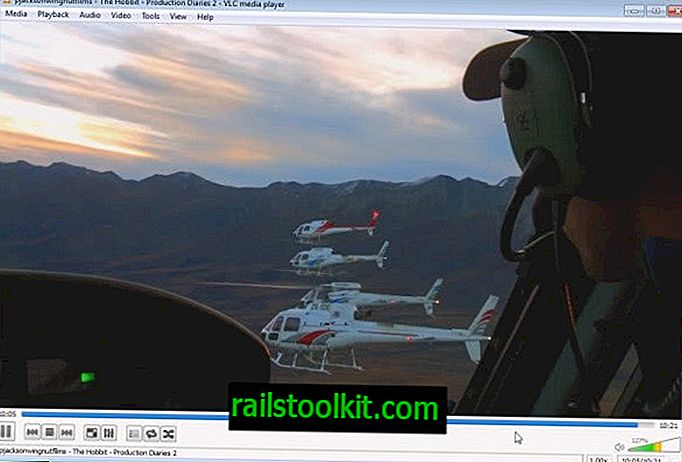
Spielen Sie YouTube-Wiedergabelisten in VLC ab
Sie müssen dieses Skript herunterladen und in den VLC-Wiedergabelistenordner einfügen. Sie finden den Ordner unter% ProgramFiles% \ VideoLAN \ VLC \ lua \ playlist unter Windows. Laden Sie einfach die Datei herunter und legen Sie sie in den Ordner. Stellen Sie sicher, dass Sie VLC neu starten, wenn es geöffnet ist.
Sie können dann eine YouTube-Wiedergabeliste direkt in VLC laden, indem Sie STRG-N auswählen, um das Netzwerk-Stream-Fenster zu öffnen, und die Wiedergabeliste in die Netzwerk-URL einfügen, die Sie hier eingeben können.
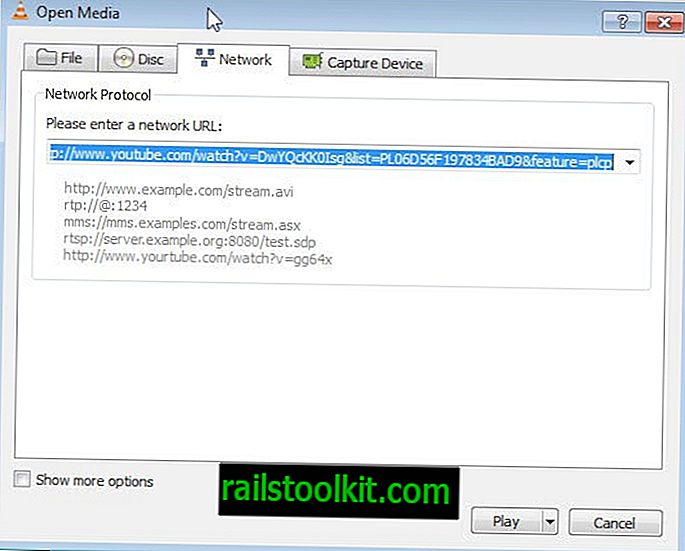
Ein Klick auf Play startet sofort das erste Video der Playlist. Danach wird die nächste Zeile abgespielt, bis alle Videos der Wiedergabeliste im VLC Media Player abgespielt wurden.
Sie können die Schaltflächen für die nächsten und vorherigen Medien von VLC verwenden, um Videos zu überspringen, die Sie nicht interessieren, oder um Videos wiederzugeben, die Sie erneut ansehen möchten.